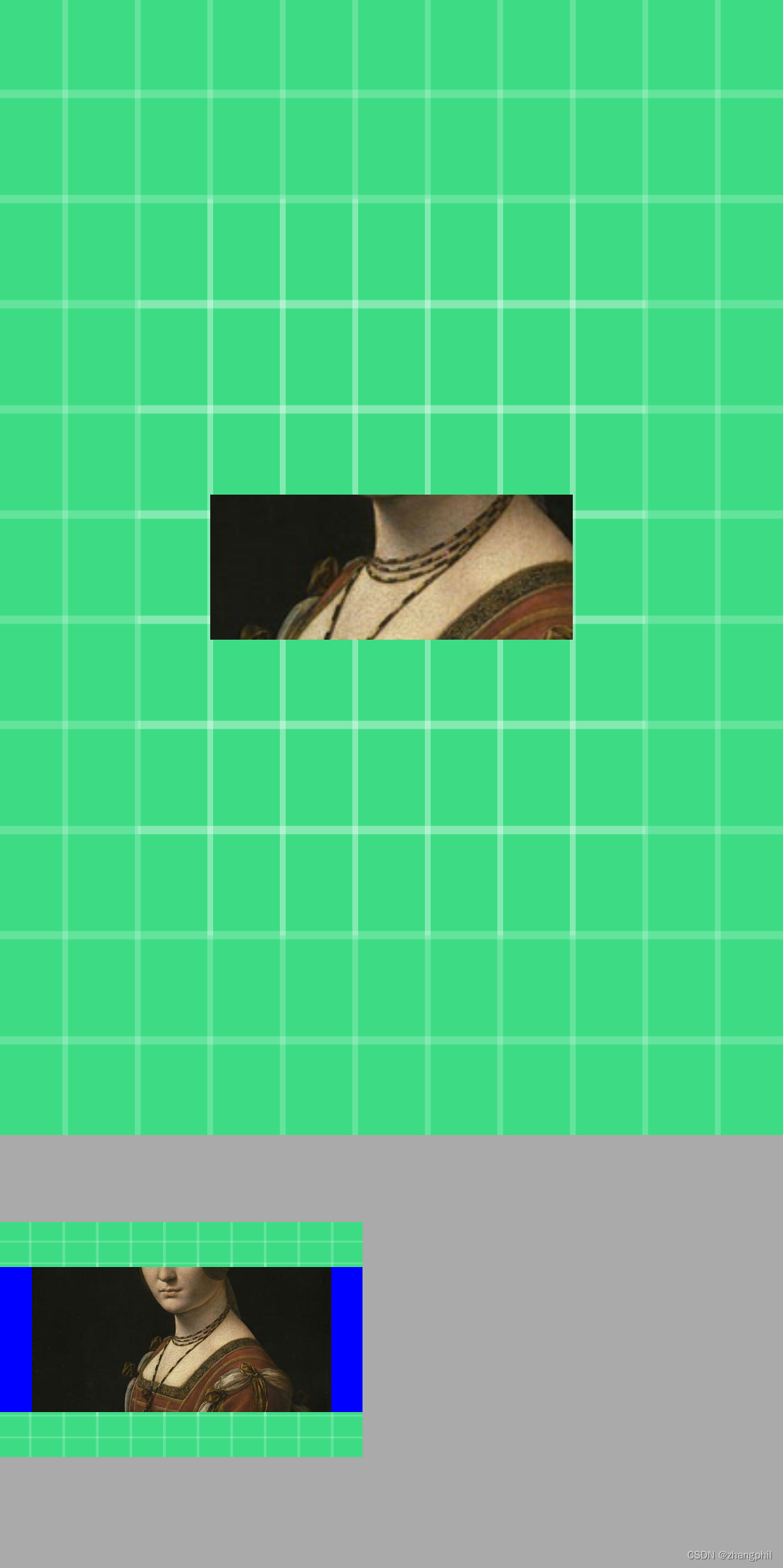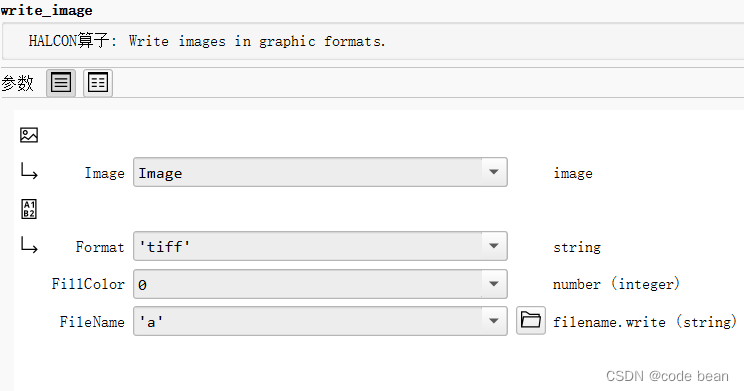1.简介
使用QlistWidget实现简易图片播放器,可以打开一个图片序列,通过item的单击事件实现图片的切换,通过设置list的各种属性实现图片预览的显示,美化滚动条即可实现一个简易图片播放器。
2.效果
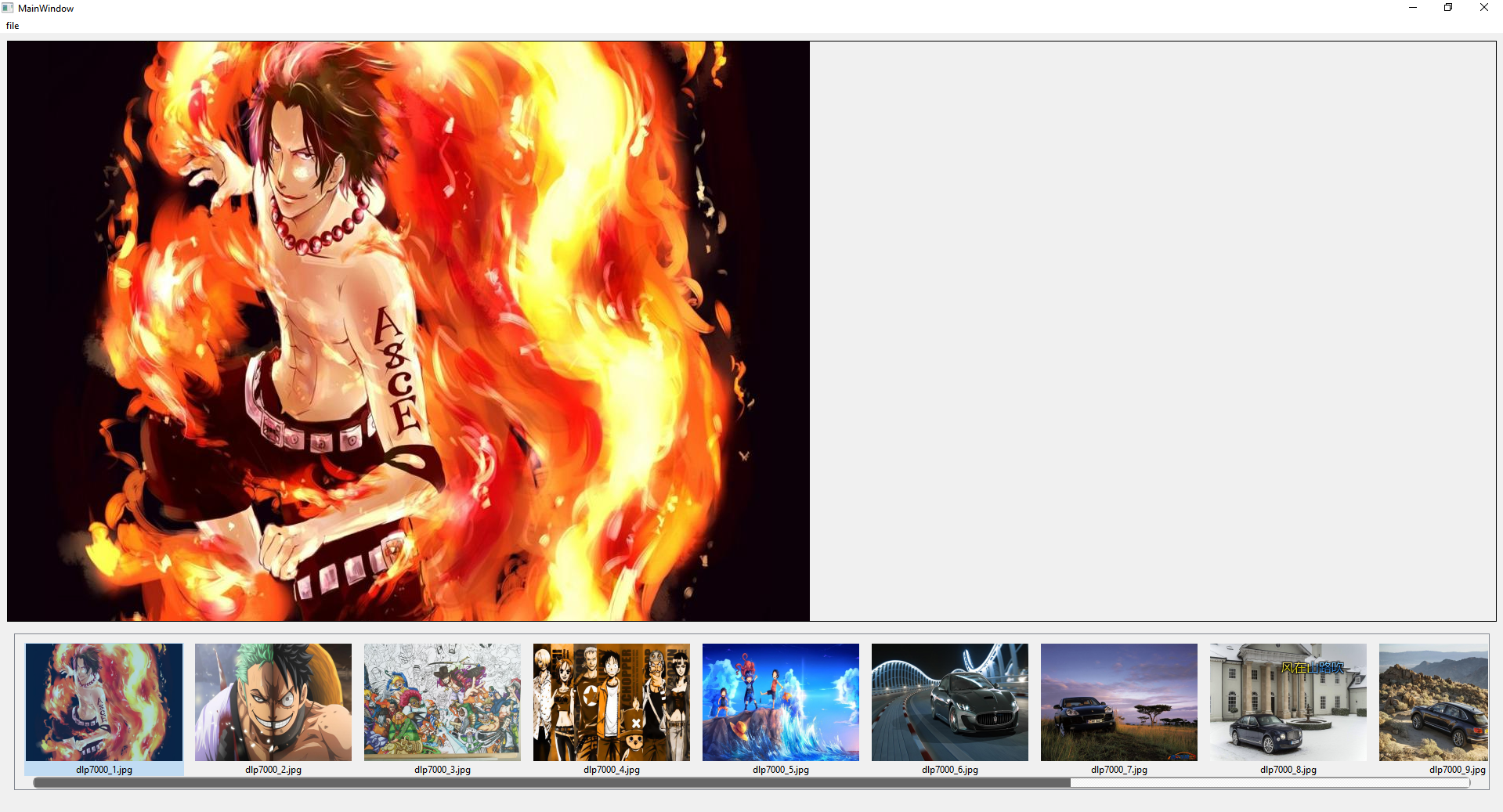
3.实现步骤:
1.初始化界面部件,主要是设置list为水平滚动模式并且关闭自动换行,这样他可以一直将所有图片显示在一行中,效果为图片播放器的预览窗口。然后设置view mode为图标模式,禁止拖动复制,具体属性在代码部分可见。
ui->listWidget->setHorizontalScrollMode(QAbstractItemView::ScrollPerItem); // 设置水平滚动模式为每个item滚动
ui->listWidget->setWordWrap(false); // 开启自动换行
ui->listWidget->setFlow(QListView::TopToBottom);
ui->listWidget->setViewMode(QListWidget::IconMode);//设置为图标显示方式
ui->listWidget->setVerticalScrollBarPolicy(Qt::ScrollBarAlwaysOff);
ui->listWidget->setHorizontalScrollBarPolicy(Qt::ScrollBarAlwaysOn);
ui->listWidget->setIconSize(QSize(200,150));
ui->listWidget->setSpacing(10);
ui->listWidget->setDragDropMode(QAbstractItemView::NoDragDrop); // 禁止拖动复制horizontalScrollBar = ui->listWidget->horizontalScrollBar();
QString styleSheet = "QScrollBar:horizontal {"
" border: 2px solid #999999;"
" background: #f0f0f0;"
" height: 15px;"
" margin: 0px 22px 0px 22px;"
" border-radius: 7px;"
"}"
"QScrollBar::handle:horizontal {"
" background: #666666;"
" min-width: 20px;"
" border-radius: 7px;"
"}"
"QScrollBar::add-line:horizontal {"
" width: 20px;"
" subcontrol-position: right;"
" subcontrol-origin: margin;"
" border-image: url(:/images/arrow_right.png);"
"}"
"QScrollBar::sub-line:horizontal {"
" width: 20px;"
" subcontrol-position: left;"
" subcontrol-origin: margin;"
" border-image: url(:/images/arrow_left.png);"
"}";
horizontalScrollBar->setStyleSheet(styleSheet);QStringList paths = QFileDialog::getOpenFileNames(this,"Seclect img","D:\", tr("ALL Files (*.jpg *.jpeg *.png *.bmp);;JPEG Files (*.jpg *.jpeg);;PNG Files (*.png);;GIF Files (*.gif);;BMP Files (*.bmp)"));4.将所有的图片加载成item项,同时滚动条可以根据图片内容自动调整大小。
totalNumber = paths.size();
//序列显示
for(int i = 0; i < totalNumber; i++) {
QFileInfo fileInfo(currentPaths.at(i));
qDebug()<<"currentPaths"<<fileInfo.fileName();
QListWidgetItem *signalPicItem=new QListWidgetItem(QIcon(currentPaths.at(i)),fileInfo.fileName());
ui->listWidget->addItem(signalPicItem);
}QObject::connect(ui->listWidget, &QListWidget::itemClicked, [&](QListWidgetItem *item) {
// 在这里处理项目单击事件
setCurrentImage(ui->listWidget->row(item));
qDebug() << "Clicked item text:" << item->text()<<ui->listWidget->row(item);
});void MainWindow::setCurrentImage(int index)
{
QString path = currentPaths.at(index);
QPixmap pix(path);
ui->label->setPixmap(path);
ui->listWidget->setItemSelected(ui->listWidget->item(index), true);
}
原文地址:https://blog.csdn.net/weixin_40615338/article/details/134666019
本文来自互联网用户投稿,该文观点仅代表作者本人,不代表本站立场。本站仅提供信息存储空间服务,不拥有所有权,不承担相关法律责任。
如若转载,请注明出处:http://www.7code.cn/show_4253.html
如若内容造成侵权/违法违规/事实不符,请联系代码007邮箱:suwngjj01@126.com进行投诉反馈,一经查实,立即删除!
声明:本站所有文章,如无特殊说明或标注,均为本站原创发布。任何个人或组织,在未征得本站同意时,禁止复制、盗用、采集、发布本站内容到任何网站、书籍等各类媒体平台。如若本站内容侵犯了原著者的合法权益,可联系我们进行处理。